Korak 1 - Izrezovanje
Z orodjem Svinčnik postavim sidrišča na notranji strani in ju tako izrežem. Pri laseh grem velikodušno okoli in jih nato popravim v maski.
Ko zaprem svojo Poti, z desnim klikom miške izberem Ustvari izbor in določim Polmer 0.3. Izbira je zdaj aktivirana …
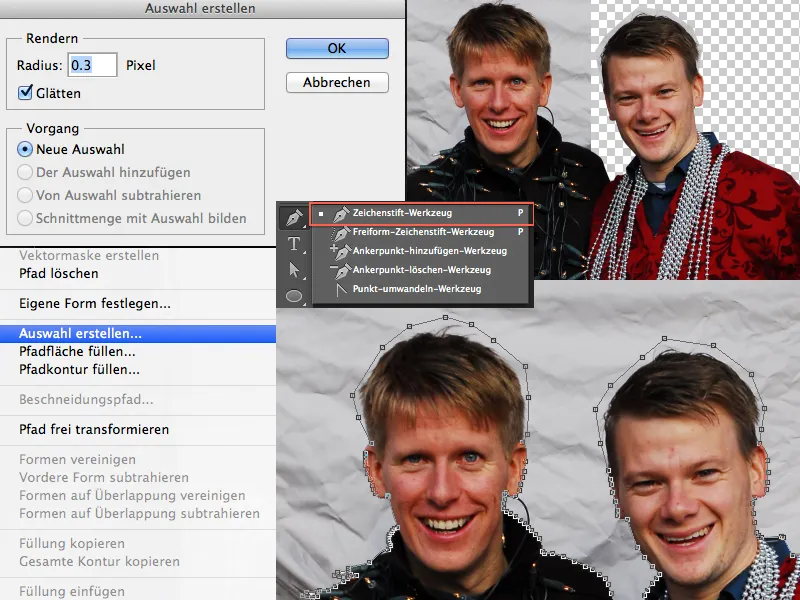
… in s klikom na simbol Dodaj vektorsko masko ustvarim svojo masko in ju hitro izrežem.
Korak 2 - Popravljanje las
Izrezovanje las je igra za otroke. V meniju pod Izbor>Barvno območje izberem to. Pri oknu barvnega območja izberem nizko Sprejemljivost (v mojem primeru 12), izberem s klikom in pritiskom tipke Shift- moje sive odtenke in potrdim z OK.
Ko je moj izbor ustvarjen, kliknem na masko in napolnim svoj izbor s Črno.
Če imate zdaj malo trši rob ali če ste zamudili kaj, lahko ta korak ponovite z večjo Sprejemljivostjo. Če se Sprejemljivost poveča, obstaja nevarnost, da boste izbrali druge sive odtenke s slike. To pa ni večje težave, saj jih lahko s pomocjo bele Čopiča v maksi ponovno pridobimo.
Z rezultati sem bil že zadovoljen, vendar sem hotel več. Tako sem preprosto narisal nekaj las. Če izberete mehak Čopič in občasno izberete barvo las s tipko Alt-, lahko lase narišete ali dopolnite na novi ravni.
Aktivirajte natis iz izberite Prosojnost in Velikost ter spreminjajte z različnimi velikostmi in barvnimi odtenki.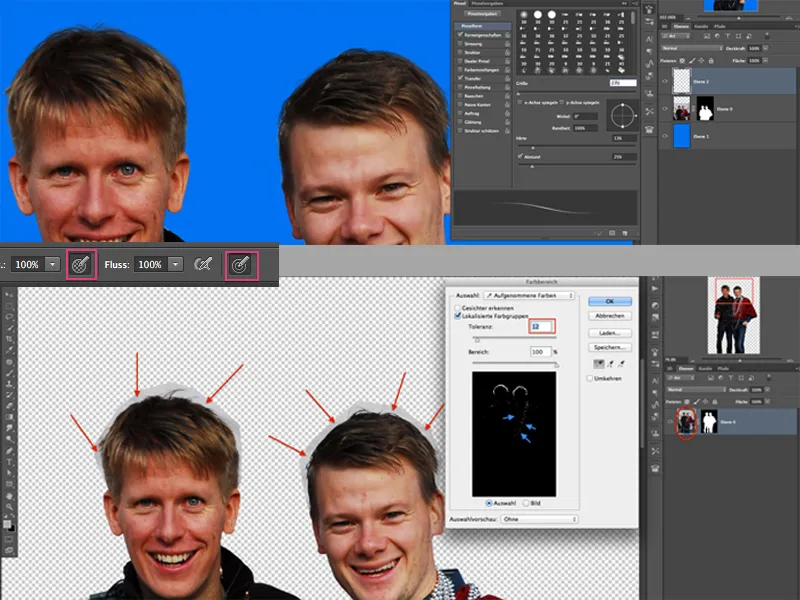
Če želite, lahko takoj opravite tudi majhen popravek lepote in nekaj nepravilnosti odstranite s čopičem za popravilo območja. Zdaj zmanjšam raven las in raven s skrbniki do Pametniobjekt, da nadaljujem.
Korak 3 - Postavitev in povečanje delov
Z orodjem Ločilo izberem glave (vključno s ovratnikom) posamezno in velikodušno, kopiram in jih prilepim z Ctrl+V v novo plast. Sedaj transformiram posamezne glave in pazim, da se ujemajo z originalnimi ovratniki. Pri tem je lahko zelo koristno, da nekoliko zmanjšam Prosojnost, da lahko vidim, kje se ovratnik izvora slike nahaja.
Za vsako plast ustvarim Masko in s črnim Čopičem odstranim vse dele, ki me motijo. Enak princip kot pri glavah se zdaj zgodi še s prsti in nosom!
Ko vam je to uspelo, bi moralo vaše rezultat že precej smešno izgledati!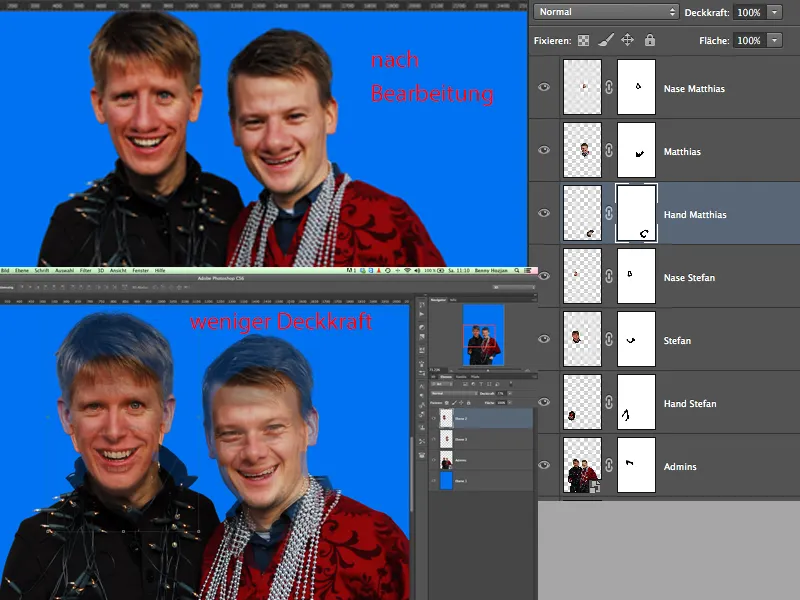
Korak 4 - Uporaba zamegljevanja
Ker sta naša dva skrbnika po naravi zabavna fanta, ni potrebno veliko zamegljevanja (ta šala je morala biti - oprostite, fantje!!!).
Za to izberem vsako glavo posebej in v meniju pojdite na Filter>Zamegljevanje. S orodjem Povleci z in Prestavi-V-Levo se lahko igrate, kakor vam je všeč (samo ne pretiravajte preveč). Pri tem upoštevajte tudi različne nastavitve pri čopičih (Gostota itd.).
Ko dosežete želeni rezultat, se lahko lotite druge plasti z glavo.
Zadnjič bi radi tudi naš originalni sloj zameglili. Pri slikah v stripovskem slogu je običajno, da so linije ravne ali zaobljene. To pomeni, da bo vse, kar izstopa iz hlač, "potisnjeno" ali poravnano. Rezultat je viden takoj.
Ko uspe vse to, se lotimo finih detajlov. Vse plasti sem zapakiral v skupino, ki se nanaša na skrbnike.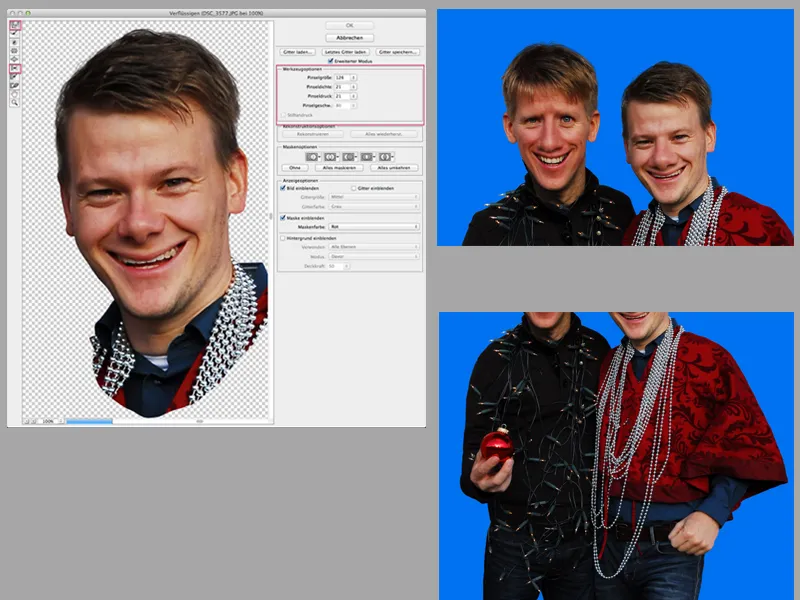
Korak 5 - Prižiganje in Potešitev
Dupliram svojo skupino in iz nje ustvarim plast. Ta plast mi služi za izboljšanje skrbnikov, saj posnetek ni ravno izjemno oster.
V meniju pod Filter>Drugi filtri najdete Visokoprepustni filter. Izberite Polmer med 0.8 in 1.5 ter nastavite plast v skupino in spremenite mešanje na Trdo svetlobo.
Zdaj lahko začnemo resno delati, pri tem pa je potrebna potrpežljivost. Bolj natančno in intenzivno kot boste upoštevali naslednje korake, boljši bo vaš končni rezultat. Torej, prižgimo in potešimo!
Ustvarim nad skupino novo plast, napolnim to plast z 50% sive in ustvarim Maske območij.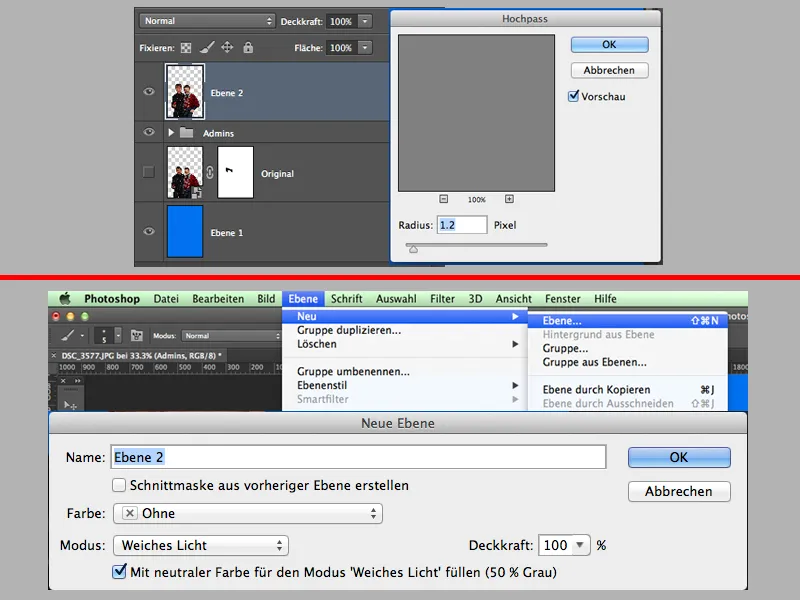
V orodni palete naredila izbiram odpulovsko orodje, pri osvetlitvi nastavim približno 10% in ostanem pri srednjih tonih, s tipko Alt lahko vedno preklopim med Nachbelichter in Abwedler.
Uporabite mehko čopič,, ki ga vedno spremenite v velikost (včasih manjšo, včasih večjo). Postopek lahko večkrat ponovite s 50% sivo plastjo in na primer v treh korakih razdelite svoje osvetljevanje in zatemnjevanje: 1. korak - osvetlite in zatemnite grobe predele, 2. korak - osvetlite in zatemnite srednje predele, ter 3. korak - osvetlite in zatemnite zelo drobne predele (to pogosto počnem tako).
Cilj D&B je, da osvetlim svetle predele in zatemnim temne predele ... to deluje kot nekakšna plastika.
Ko sem zadovoljna z rezultatom, izberem vse plasti in skupine (brez ozadja) ter iz njih ustvarim posnetek zaslona. Shift+Alt+Ctrl+E.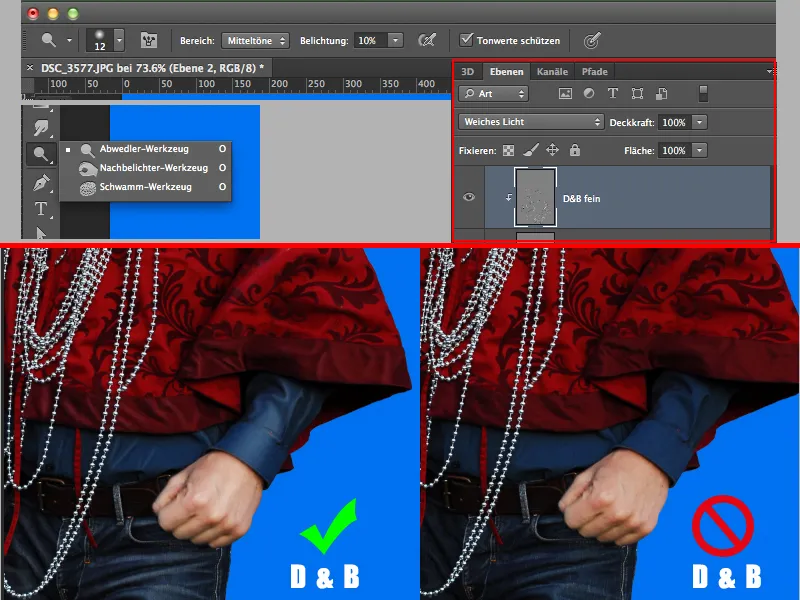
Korak 6 – Oljno slikanje in dodatki
Pod Meni>Filter>Oljne barve fantom nanesem pravi slikarski slog, če lahko temu tako rečemo. Nastavitve lahko prilagodite po lastnem okusu ... nekaj eksperimentiranja!
Nato se lotim "Bonbona". Ko sprostim palico, dodajam luči in sence s pomočjo osvetlitve. Pri tem uporabljam masko, da zatemnim določena področja, da deluje nekoliko 3D in ne več tako plosko.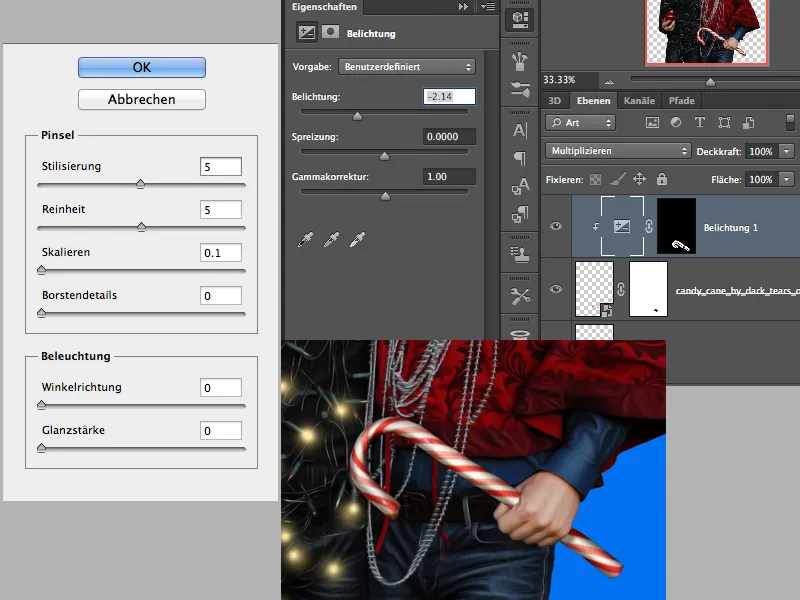
Na novi plasti ustvarim nekaj svetlobe za lučke in božično kroglo. To storim s pomočjo mehkega čopiča, 100% prekrivnostjo ter svetlo rumeno barvo za lučke in rdečo barvo za kroglo.
Za nekatere žarnice dodam majhno piko velikosti približno 70 px. Postopek ponovim še enkrat, vendar z manjšo velikostjo in belo barvo. Namerno ne izberem vseh žarnic, ampak le nekaj ... preostale žarnice ostanejo izključene ;-).
Za kroglo logično uporabim nekoliko večjo konico čopiča. Če želite slikati na več plasti, lahko ta postopek razdelite na 2 plasti. Nato se igrajte s prekrivnostjo plasti, da ni preveč svetlo.
Sedaj se lotim ozadja. Ustvarim prehod in postavim plast na dno hierarhije ter napolnim z prehodom od modre do rdeče barve. Nato ustvarim novo prazno plast, izberem belo barvo ter mehak, zelo velik čopič in nekajkrat kliknem v središče slike. To bo moja svetloba od zadaj. Način plasti te plasti nastavim na Mehka svetloba.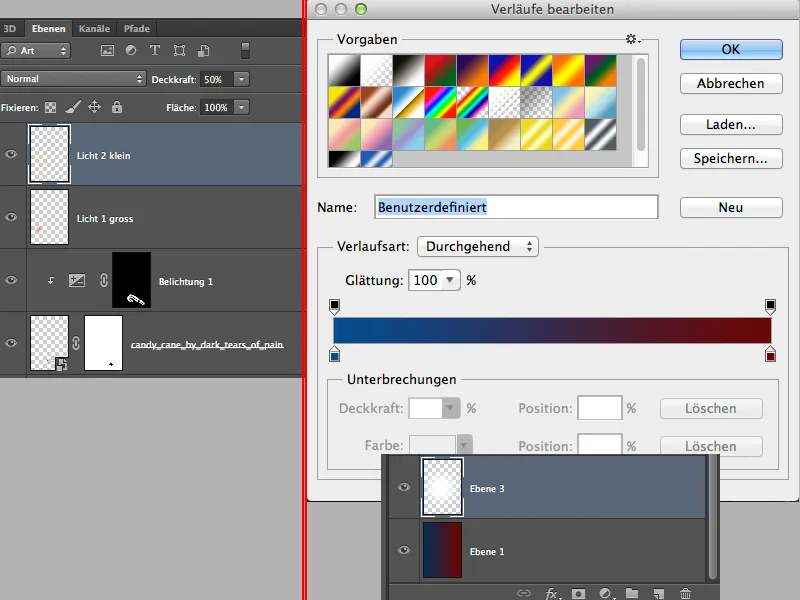
V trenutnem stanju izgleda nekako takole: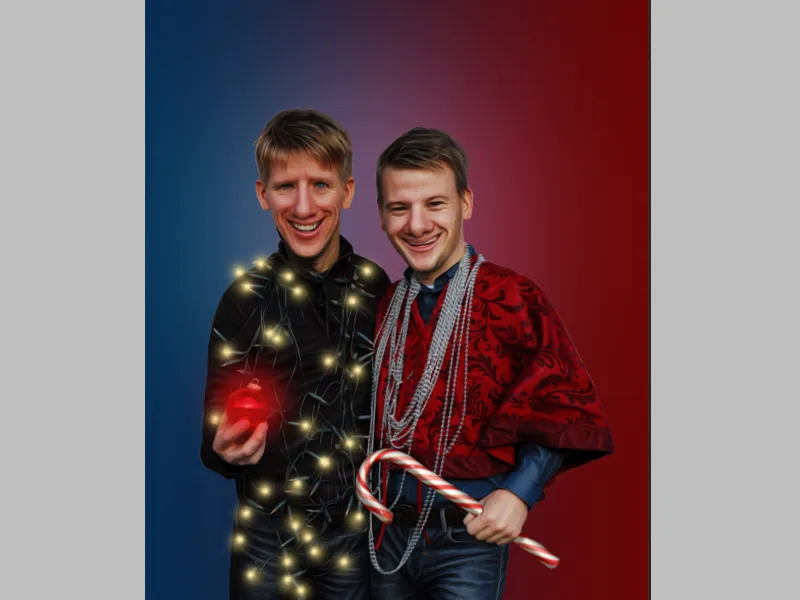
Korak 7 – Dodelava
V orodni palete zdaj izberem orodje Lastna oblika in pri tem izberem ornament Passermarke 2. Narišem krog toliko časa, dokler zaokroženost kroga izgine, in pri tem plast nastavim na približno 30% prekrivnost. Ta plast naj bo nad našo lučjo.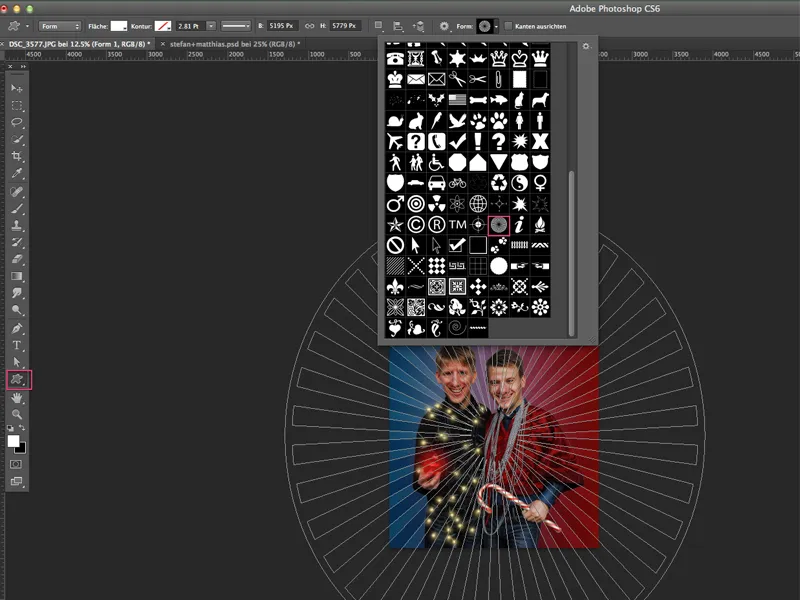
Zdaj se vrnem na najvišjo plast in dodam nekaj nastavitvenih plasti:
- Selective Color Correction
- Black & White (prekrivnost 20%)
- Dynamics
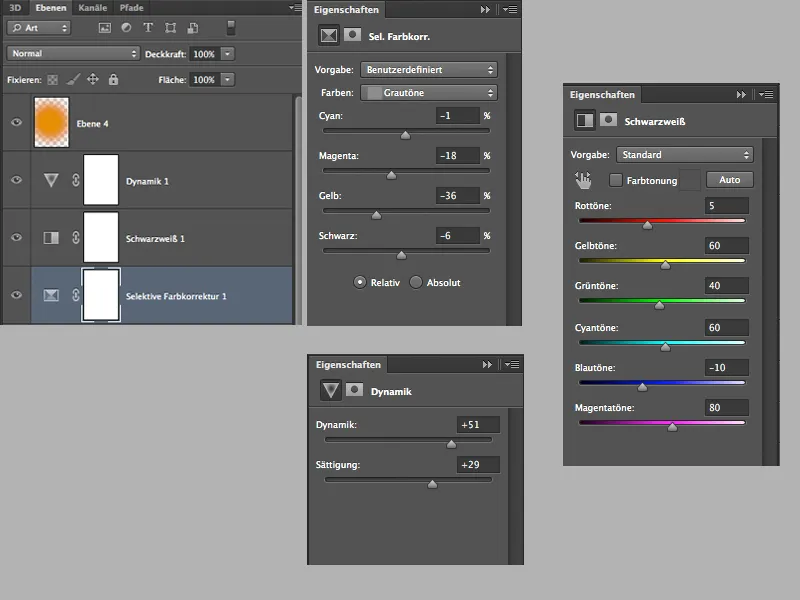
Za zaključni dotik mi končen rezultat še ni povsem všeč, zato dodam še prazno plast z načinom Mehka svetloba in 60% prekrivnostjo, vzamem velik mehak čopič ter oranžno barvo in nekajkrat pritisnem s čopičem na višini glav. Tako dobijo obrazi nežen topel ton.
Zgornji prostor lahko sami poljubno obrežete in vstavite besedila po želji ter tako daleč, kot segajo ideje.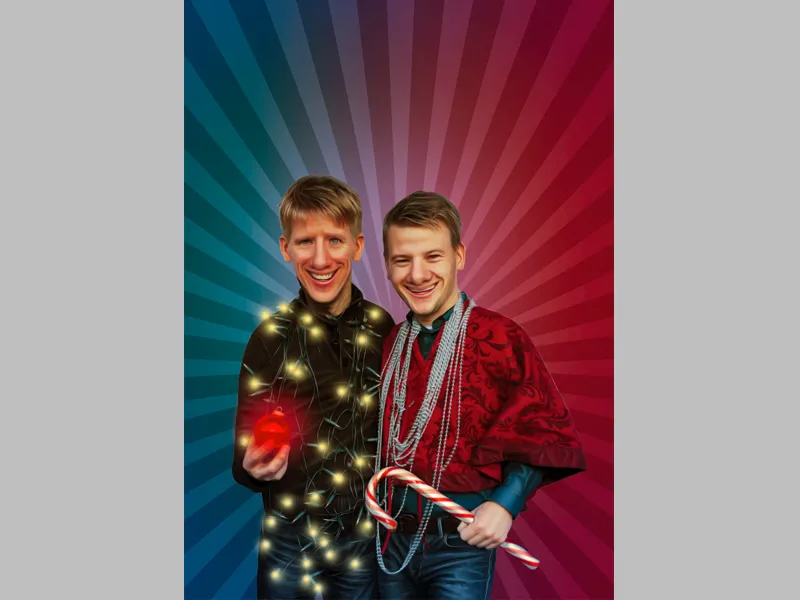
Za konec bi rada omenila, da sem ravno, ko je slika končana, opazila, da so glave nekoliko premajhne. Te naj bodo lahko še večje. Preprosto vam pokažem tudi originalno sliko adventnega koledarja iz decembra 2013.
Hvala za branje in lep pozdrav, vaš Dobi78.


